2.2 编译和运行程序
.NET程序在运行前要经过两次编译:第一次编译生成CIL代码的DLL或EXE文件,第二次编译(JIT)生成机器码。有两种方式可将代码编译并生成CIL代码:
❑直接在Visual Studio 2010中编译和运行
❑通过命令行编译和运行
2.2.1 在Visual Studio 2010中编译和运行
在Visual Studio 2010中,编译和运行分别在两个不同的一级菜单里。其中,编译位于“生成”菜单,运行和调试位于“调试”菜单。本部分内容在A.5小节有详细介绍,不再赘述。
运行程序的方法有两种:
❑调试
❑运行而不启动调试
这两种方法的区别是,前者需要加载调试符号,允许在运行过程中中断,并单步执行,还可以对某些变量进行监控,甚至改变其代码并重新计算;后者仅仅编译并运行,无法对程序进行调试,仅适合在需要查看运行效果时使用。
在Visual Studio 2010中,可以通过三种途径来编译和运行一段程序:
❑菜单:展开“调试”菜单,点击“启动调试”菜单项,或者点击“开始执行(不调试)”,如图2-2所示。
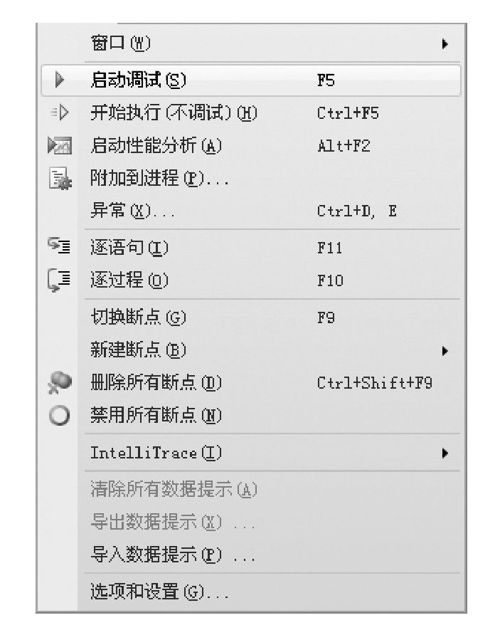
图 2-2 通过菜单运行程序
❑工具栏:点击工具栏上的相关按钮直接运行,如图2-3所示。

图 2-3 通过工具栏运行程序
❑快捷键[1]:按F5键启动调试运行,如果按Ctrl+F5键,运行但不调试。
提示 一般不需要特意去编译,当你修改了源代码,再次运行的时候Visual Studio也会先保存并编译,然后开始运行。
[1]熟练使用快捷键是提高工作效率的一个重要途径。可以在菜单"Tools"→"Options"中打开设置窗口,在其中的"Enviroment"→"Keyboad"设置项中设置和管理Visual Studio各项功能的快捷键。
